आउटलुक में हॉरिजॉन्टल लाइन कैसे जोड़ें और हटाएं?
कभी-कभी आप अलग-अलग अनुभागों में क्षैतिज रेखाएँ सम्मिलित करना चाह सकते हैं, विशेष रूप से लंबे ईमेल संदेश के लिए। संदेश सामग्री को स्पष्ट और साफ-सुथरा दिखाने के लिए क्षैतिज रेखा एक अच्छी सुविधा है। यह आलेख आपको ईमेल संदेश में आसानी से क्षैतिज रेखाएं जोड़ने और क्षैतिज रेखाओं को हटाने के लिए कुछ तरकीबें पेश करेगा।
ईमेल संदेश में एक सादी क्षैतिज रेखा जोड़ें
ईमेल संदेश में एक समृद्ध शैली वाली क्षैतिज रेखा जोड़ें
ईमेल संदेश में सादी/समृद्ध शैली की क्षैतिज रेखाएँ हटाएँ
ईमेल संदेश में ग्राफ़िक क्षैतिज रेखा जोड़ें और हटाएँ
- के साथ ईमेल स्वचालित करें ऑटो सीसी/बीसीसी, ऑटो फ़ॉरवर्ड नियमों के अनुसार; भेजना स्व उत्तर (कार्यालय से बाहर) एक्सचेंज सर्वर की आवश्यकता के बिना...
- जैसे अनुस्मारक प्राप्त करें बीसीसी चेतावनी जब आप बीसीसी सूची में हों तब सभी को उत्तर देते समय, और अनुलग्नक गुम होने पर याद दिलाएँ भूले हुए अनुलग्नकों के लिए...
- के साथ ईमेल दक्षता में सुधार करें उत्तर (सभी) संलग्नक के साथ, हस्ताक्षर या विषय में स्वतः अभिवादन या दिनांक और समय जोड़ें, एकाधिक ईमेल का उत्तर दें...
- के साथ ईमेलिंग को सुव्यवस्थित करें ईमेल याद करें, अनुलग्नक उपकरण (सभी को संपीड़ित करें, स्वचालित रूप से सभी को सहेजें...), डुप्लिकेट निकालें, तथा त्वरित रिपोर्ट...
 ईमेल संदेश में एक सादी क्षैतिज रेखा जोड़ें
ईमेल संदेश में एक सादी क्षैतिज रेखा जोड़ें
क्षैतिज रेखा डालने का सबसे आसान तरीका कीबोर्ड शॉर्टकट है हाइफ़न कुंजी और दर्ज कुंजी।
सबसे पहले, कर्सर को उस स्थान पर रखें जहाँ आप एक क्षैतिज रेखा जोड़ेंगे, और फिर हाइफ़न कुंजी (-) को तीन बार दबाएँ, और फिर Enter कुंजी दबाएँ, अंत में आपको ईमेल संदेश में एक सादे क्षैतिज रेखा मिलेगी .
 ईमेल संदेश में एक समृद्ध शैली वाली क्षैतिज रेखा जोड़ें
ईमेल संदेश में एक समृद्ध शैली वाली क्षैतिज रेखा जोड़ें
निम्नलिखित चरण आपको ईमेल संदेश में एक समृद्ध-शैली वाली क्षैतिज रेखा सम्मिलित करने में मार्गदर्शन करेंगे।
चरण 1: इस पर क्लिक करें तालिका बटन ![]() में पैरा के तहत समूह प्रारूप पाठ टैब क्लिक करें, और उसके बाद क्लिक करें पट्टियाँ और छायांकन ड्रॉप डाउन सूची में आइटम.
में पैरा के तहत समूह प्रारूप पाठ टैब क्लिक करें, और उसके बाद क्लिक करें पट्टियाँ और छायांकन ड्रॉप डाउन सूची में आइटम.
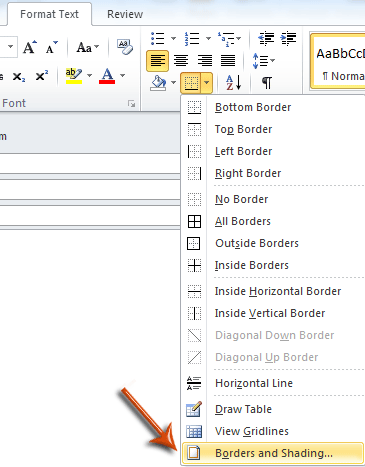
चरण 2: बॉर्डर्स और शेडिंग संवाद बॉक्स में, लाइन शैलियों का चयन करें, अपनी आवश्यकताओं के आधार पर बॉर्डर्स टैब के तहत लाइन रंग और लाइन चौड़ाई को कॉन्फ़िगर करें, और क्लिक करें OK कॉन्फ़िगरेशन समाप्त करने के लिए बटन।

नोट: आपके कॉन्फ़िगर करने के बाद, यह संदेश में एक रिक्त एक-सेल तालिका सम्मिलित करेगा, बस इसे हटा दें।
चरण 3: कर्सर को उस स्थान पर रखें जहां आप एक क्षैतिज रेखा डालेंगे।
चरण 4: इस पर क्लिक करें तालिका बटन ![]() में अनुच्छेद समूह फिर से, और फिर क्लिक करें निचली सीमा ड्रॉप डाउन सूची में आइटम.
में अनुच्छेद समूह फिर से, और फिर क्लिक करें निचली सीमा ड्रॉप डाउन सूची में आइटम.

अब आपके संदेश में एक नज़र में एक रिच-स्टाइल क्षैतिज रेखा डाली गई है।
 ईमेल संदेश में सादी/समृद्ध शैली की क्षैतिज रेखाएँ हटाएँ
ईमेल संदेश में सादी/समृद्ध शैली की क्षैतिज रेखाएँ हटाएँ
निम्नलिखित चरण आपको ईमेल संदेश में सादे या रिच-शैली की क्षैतिज रेखाओं को हटाने में मदद करेंगे।
चरण 1: कर्सर को क्षैतिज रेखा के ऊपर रखें जिसे आप नीचे स्क्रीनशॉट में दिखाए अनुसार हटा देंगे।
चरण 2: इस पर क्लिक करें तालिका बटन ![]() में पैरा के तहत समूह प्रारूप पाठ टैब.
में पैरा के तहत समूह प्रारूप पाठ टैब.
चरण 3: इस पर क्लिक करें कोई सीमा नहीं ड्रॉप डाउन मेनू में आइटम.

फिर क्षैतिज रेखा तुरंत हटा दी जाती है।
 ईमेल संदेश में ग्राफ़िक क्षैतिज रेखा जोड़ें और हटाएँ
ईमेल संदेश में ग्राफ़िक क्षैतिज रेखा जोड़ें और हटाएँ
एक अन्य प्रकार की क्षैतिज रेखा है जिसे आप ईमेल संदेश में सम्मिलित कर सकते हैं: ग्राफिक क्षैतिज रेखा।
चरण 1: कर्सर को उस स्थान पर रखें जहां आप ग्राफिक क्षैतिज रेखा डालेंगे।
चरण 2: इस पर क्लिक करें तालिका बटन ![]() में पैरा के तहत समूह प्रारूप पाठ टैब.
में पैरा के तहत समूह प्रारूप पाठ टैब.
चरण 3: इस पर क्लिक करें क्षैतिज रेखा ड्रॉप डाउन सूची में आइटम.

फिर चरण 1 में आपके द्वारा निर्दिष्ट स्थान पर एक ग्राफ़िक क्षैतिज रेखा जोड़ी जाती है।
इस प्रकार की ग्राफ़िक क्षैतिज रेखाओं को हटाने के लिए, बस क्षैतिज रेखाओं का चयन करें, और दबाएँ मिटाना कुंजी।
सर्वोत्तम कार्यालय उत्पादकता उपकरण
आउटलुक के लिए कुटूल - आपके आउटलुक को सुपरचार्ज करने के लिए 100 से अधिक शक्तिशाली सुविधाएँ
🤖 एआई मेल सहायक: एआई जादू के साथ त्वरित प्रो ईमेल - प्रतिभाशाली उत्तरों के लिए एक-क्लिक, सही टोन, बहुभाषी महारत। ईमेलिंग को सहजता से रूपांतरित करें! ...
📧 ईमेल स्वचालन: कार्यालय से बाहर (POP और IMAP के लिए उपलब्ध) / ईमेल भेजने का शेड्यूल करें / ईमेल भेजते समय नियमों के अनुसार ऑटो सीसी/बीसीसी / स्वतः अग्रेषित (उन्नत नियम) / स्वतः ग्रीटिंग जोड़ें / बहु-प्राप्तकर्ता ईमेल को स्वचालित रूप से अलग-अलग संदेशों में विभाजित करें ...
📨 ईमेल प्रबंधन: आसानी से ईमेल याद रखें / विषयों और अन्य लोगों द्वारा घोटाले वाले ईमेल को ब्लॉक करें / डुप्लिकेट ईमेल हटाएँ / उन्नत खोज / फ़ोल्डरों को समेकित करें ...
📁 अनुलग्नक प्रो: बैच सहेजें / बैच अलग करना / बैच संपीड़न / ऑटो सहेजें / ऑटो डिटैच / ऑटो कंप्रेस ...
🌟 इंटरफ़ेस जादू: 😊अधिक सुंदर और शानदार इमोजी / टैब्ड व्यू के साथ अपनी आउटलुक उत्पादकता बढ़ाएँ / आउटलुक को बंद करने के बजाय छोटा करें ...
???? एक-क्लिक चमत्कार: आने वाले अनुलग्नकों के साथ सभी को उत्तर दें / फ़िशिंग-रोधी ईमेल / 🕘प्रेषक का समय क्षेत्र दिखाएं ...
👩🏼🤝👩🏻 संपर्क एवं कैलेंडर: बैच चयनित ईमेल से संपर्क जोड़ें / किसी संपर्क समूह को अलग-अलग समूहों में विभाजित करें / जन्मदिन अनुस्मारक हटाएँ ...
के ऊपर 100 सुविधाएँ आपके अन्वेषण की प्रतीक्षा करें! अधिक जानने के लिए यहां क्लिक करें।

